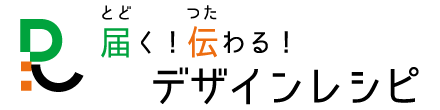難易度 ★
ワードの機能:図形、描画ツール
シンプルな図形の組み合わせで表情をつくろう
1 四角形でカボチャの本体を描く
メニューの挿入>図形>四角形>四角形:角を丸くするで四角形を描きます
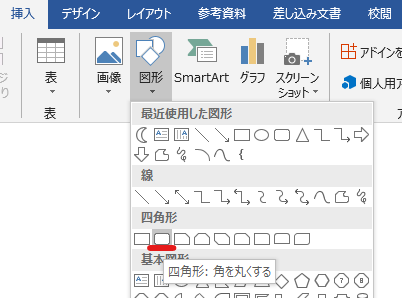
ちょっと横長の形にします
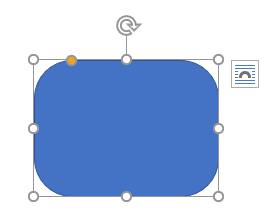
2 コントロールハンドルで角丸を調整
描いた四角形を選択すると、黄色い丸のコントロールハンドルが表示されます
コントロールハンドルをドラッグして、角丸の半径を大きくして丸みをつけましょう
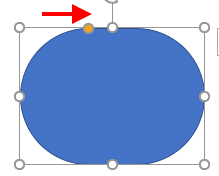
3 三角で目と鼻を描く
メニューの挿入>図形>基本図形>二等辺三角形で三角形を描きます
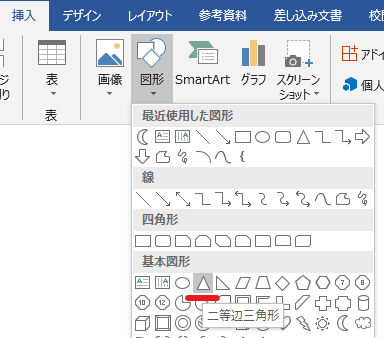
大きさはお好みで
配置は最後に調整しましょう
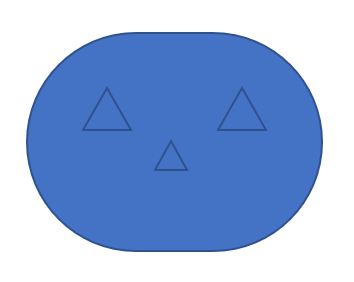
4 月で口を描く
メニューの挿入>図形>基本図形>月で三日月型を描きます
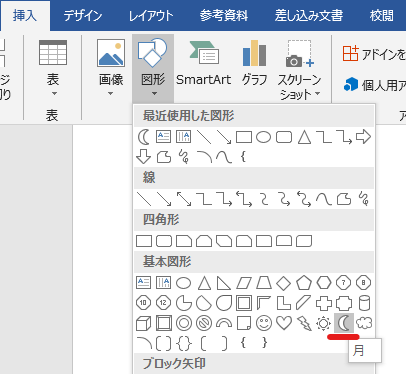
三日月型を選択して、上部にある回転ハンドルをドラッグして左に90°回転させます
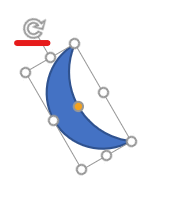
(描画ツール:書式>回転>左へ90度回転でも同じようにできます)
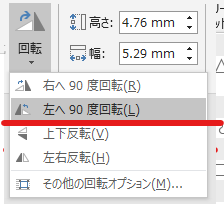
白丸や黄色のコントロールハンドルをドラッグして、口の形を整えましょう
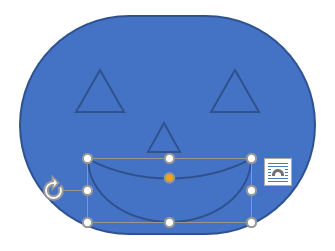
5 台形で歯を描く
メニューの挿入>図形>基本図形>台形で歯の型を描きます
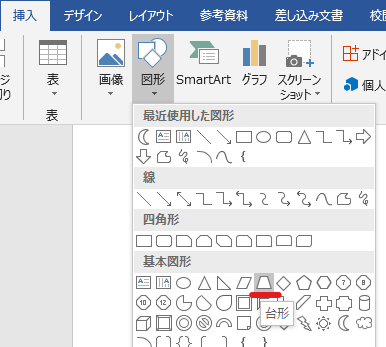
下の歯はそのまま、上の歯は上部にある回転ハンドルをドラッグして180°回転して上下に反転します
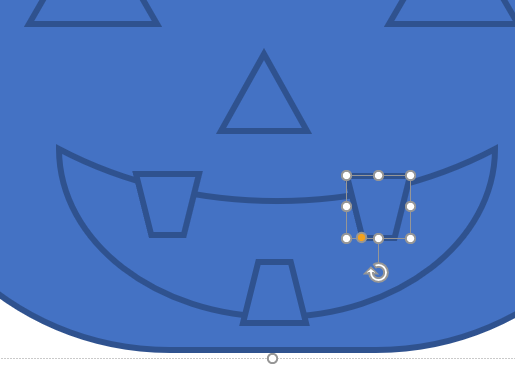
(描画ツール:書式>回転>上下反転でも同じように反転できます)
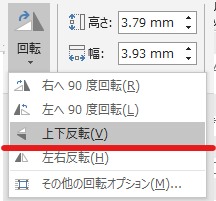
6 台形で茎を描く
メニューの挿入>図形>基本図形>台形で茎を描きます
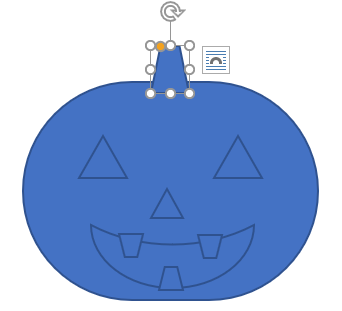
7 色をつける
カボチャの本体と歯を選択したら、描画ツール:書式>図形の塗りつぶし>塗りつぶしの色を選択します
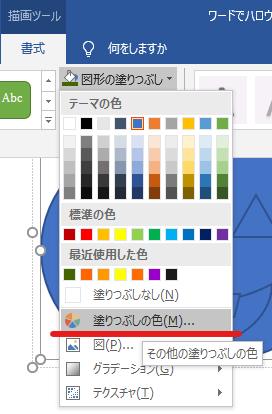
色の設定ウィンドウのユーザー設定で
赤:255 緑:102 青:0 にします(Hexに#FF6600と入力しても同じ色になります)
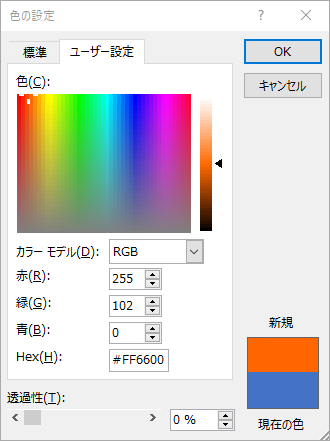
目と口、鼻を選択して本体と同じようにして色をつけます
赤:25 緑:25 青:25 (Hex:#191919)
茎も同じように
赤:68 緑:102 青:0 (Hex:#446600)
全てのパーツを選択して、描画ツール:書式>図形の枠線>枠線なしにします
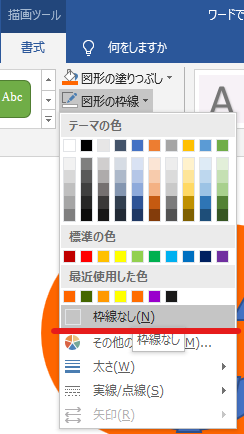
8 配置を調整する
各パーツを動かして、好みの配置にしたら出来上がり

9 アレンジする
目や口、歯の形を変えると、表情が豊かになります
目と口、鼻の色を黄色(赤:255 緑:255 青:0 Hex:#FFFF00)にするとランタンに灯が点った感じになりますね